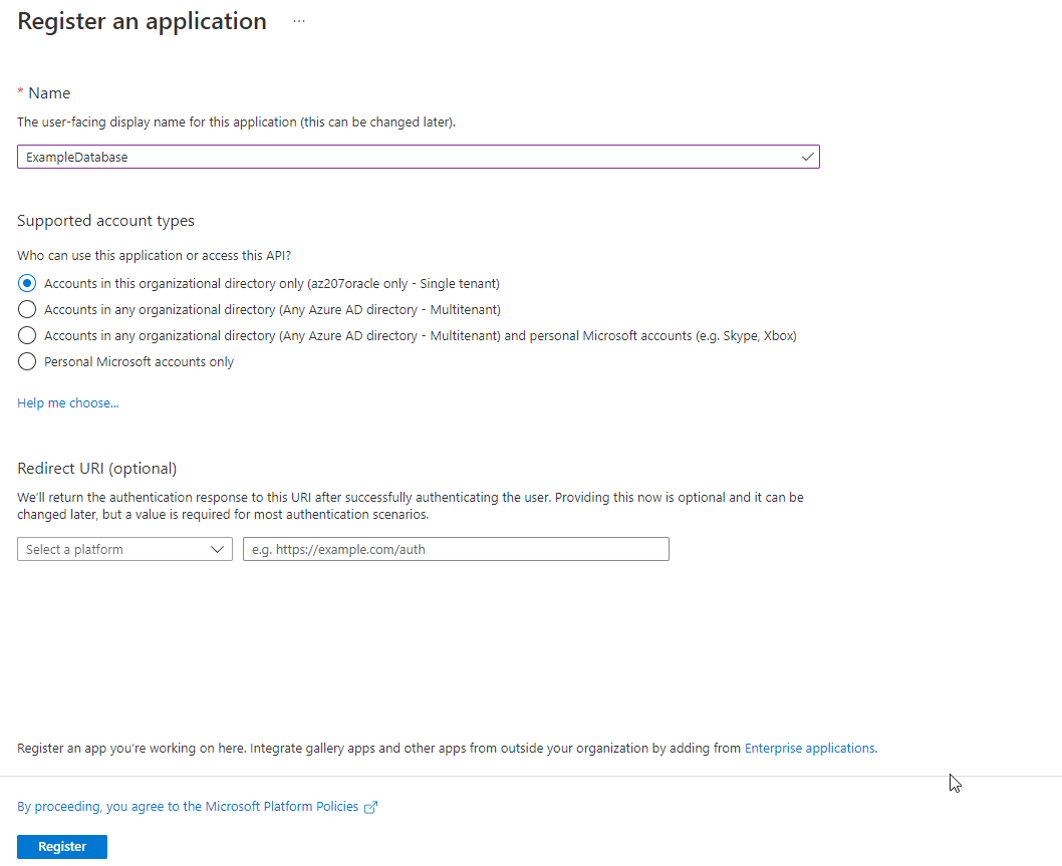Enregistrement d'Oracle Database Instance avec une location Microsoft Entra ID
Un utilisateur disposant de privilèges d'administrateur Entra ID utilise Microsoft Entra ID pour inscrire l'instance Oracle Database auprès de la location Microsoft Entra ID.
- Connectez-vous au portail Azure en tant qu'administrateur disposant de privilèges Microsoft Entra ID permettant d'inscrire des applications.
- Sur la page du centre d'administration Azure Active Directory, dans la barre de navigation de gauche, sélectionnez Azure Active Directory.
- Sur la page MS - Inscriptions des applications, sélectionnez Inscriptions des applications dans la barre de navigation de gauche.
- Sélectionnez Nouvelle inscription.
- Sur la page Inscrire une application, saisissez les informations d'inscription de l'instance Oracle Database suivantes :
- Dans le champ Nom, saisissez le nom de la connexion à l'instance Oracle Database (par exemple,
ExampleDatabase). - Sous Types de comptes pris en charge, sélectionnez le type de compte correspondant à votre cas d'emploi.
- Comptes dans cet annuaire organisationnel uniquement (tenant_name uniquement - locataire unique)
- Comptes dans n'importe quel annuaire organisationnel (n'importe quel annuaire d'ID Entra - Multitenant)
- Comptes dans un annuaire organisationnel (tous les annuaires Entra ID - multi-locataire) et comptes Microsoft personnels (par exemple, Skype, Xbox)
- Comptes Microsoft personnels uniquement
- Dans le champ Nom, saisissez le nom de la connexion à l'instance Oracle Database (par exemple,
- Ignorez les paramètres URI de redirection (facultatif). Vous n'avez pas besoin de créer d'URI de redirection car Entra ID n'en a pas besoin pour le serveur de base de données.
- Cliquez sur Inscrire. Après avoir cliqué sur Inscrire, Entra ID affiche le panneau Vue d'ensemble de l'inscription d'application, qui affiche l'ID (client) d'application sous les éléments essentiels. Cette valeur est un identificateur unique de l'application dans la plate-forme d'identités Microsoft. Le terme Application fait référence à l'instance Oracle Database.
- Enregistrez une portée pour l'inscription de l'application de base de données.Une portée est un droit d'accès à la base de données. Chaque base de données aura besoin d'une portée afin que les clients puissent établir une relation de confiance avec la base de données en demandant l'autorisation d'utiliser la portée de la base de données. Cela permet au client de base de données d'obtenir des jetons d'accès pour la base de données.
- Dans la barre de navigation de gauche, sélectionnez Exposer une API.
- Sous Définir l'URI d'ID d'application, dans le champ URI d'ID d'application, saisissez l'URI d'ID d'application de la connexion à la base de données, au format suivant, puis cliquez sur Enregistrer :
your_tenancy_url/application_(client)_idDans cet exemple :
your_tenancy_urldoit inclurehttpscomme préfixe et le nom de domaine qualifié complet de votre location Entra ID.application_(client)_idest l'ID généré lorsque vous a inscrit l'instance Oracle Database auprès d'Entra ID. Il est affiché dans le panneau Vue d'ensemble de l'inscription de l'application.
Par exemple :
https://sales_west.example.com/1aa11111-1a1z-1a11-1a1a-11aa11a1aa1a - Sélectionnez Ajouter une étendue, puis saisissez les paramètres suivants :
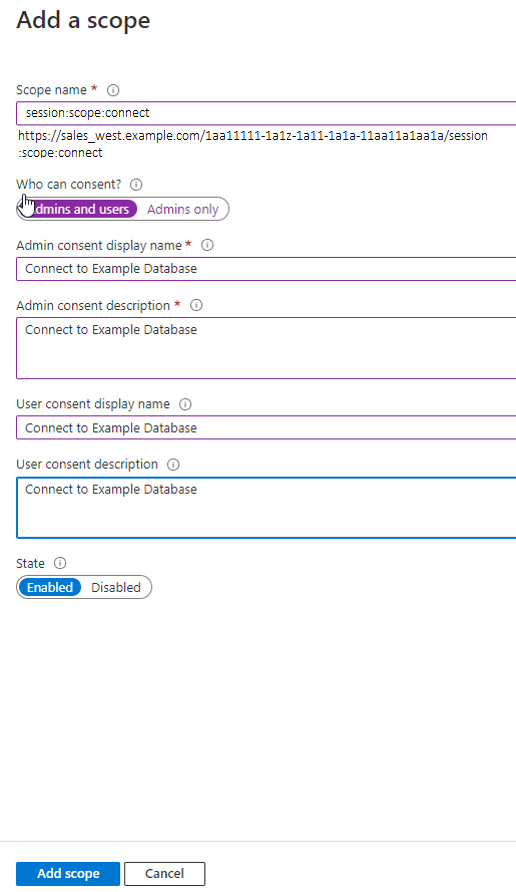
Description de l'image azure-scope.png- Le champ Nom de l'étendue indique le nom de l'étendue. Saisissez le nom suivant :
session:scope:connectIl peut s'agir de n'importe quel nom. Toutefois, un nom d'étendue doit être indiqué. Vous devrez utiliser ce nom d'étendue ultérieurement lorsque vous donnerez votre consentement à l'application client de base de données pour accéder à la base de données.
- L'option Qui peut donner leur consentement indique les droits d'utilisateur nécessaires. Sélectionnez Administrateurs et utilisateurs ou, pour les restrictions plus élevées, Administrateurs uniquement.
- Le champ Nom d'affichage du consentement administrateur décrit l'objectif de l'étendue (par exemple,
Connexion à Oracle), que seuls les administrateurs peuvent voir. - Le champ Nom d'affichage du consentement administrateur décrit l'objectif de l'étendue (par exemple,
Connect to Example Database), que seuls les administrateurs peuvent voir. - Le champ Nom d'affichage du consentement de l'utilisateur est une brève description de l'objectif de l'étendue (par exemple,
Connect to Example Database), que les utilisateurs peuvent voir si vous sélectionnez Administrateurs et utilisateurs pour Qui peut consentir. - Le champ Description du consentement de l'utilisateur est une description plus détaillée de l'objectif de l'étendue (par exemple,
Connect to Example Database), que les utilisateurs peuvent voir si vous sélectionnez Administrateurs et utilisateurs pour Qui peut consentir. - L'option Etat active ou désactive la connexion. Sélectionnez Activé.
- Le champ Nom de l'étendue indique le nom de l'étendue. Saisissez le nom suivant :
Une fois ces étapes réalisées, vous êtes prêt à ajouter des rôles d'application Azure, puis à effectuer les mises en correspondance des schémas et des rôles Oracle.